- Lesson 3: Basic Parts of a Computer
- Introduction
- Számítógépház
- Monitor
- Billentyűzet
- Képernyő nyomtatása, görgetészár, szünet/szünet
- Escape billentyű
- Funkcióbillentyűk
- Tab billentyű
- Alfanumerikus billentyűk
- Ctrl, Alt és Shift
- Nyílbillentyűk
- Numerikus billentyűzet
- Backspace billentyű
- Enter
- Home és End
- Beszúrás és törlés
- Felfelé és Lefelé lapozás
- Eger
- Egerek alternatívái
Lesson 3: Basic Parts of a Computer
/en/computerbasics/what-is-a-computer/content/
Introduction
Az asztali számítógép alapvető részei a számítógépház, a monitor, a billentyűzet, az egér és a hálózati kábel. Mindegyik rész fontos szerepet játszik, amikor a számítógépet használod.
Nézd meg az alábbi videót, hogy megismerd a számítógép alapvető részeit.
Keresed ennek a videónak a régi változatát? Itt még megtekintheti.
Számítógépház
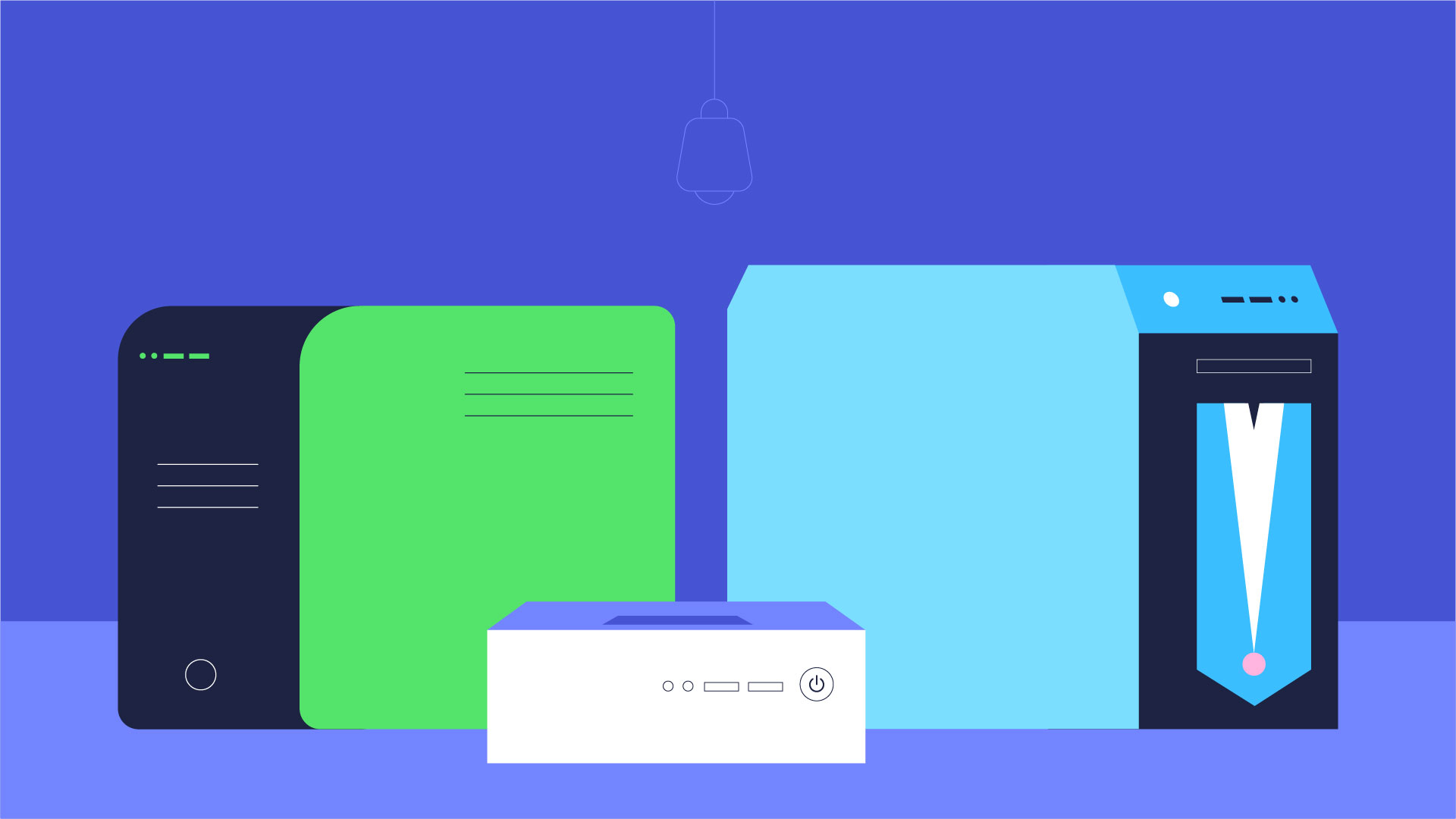
A számítógépház az a fém- és műanyag doboz, amely a számítógép fő alkatrészeit tartalmazza, beleértve az alaplapot, a központi feldolgozó egységet (CPU) és a tápegységet. A tok előlapján általában egy Be/Ki gomb és egy vagy több optikai meghajtó található.
A számítógépházak különböző formájúak és méretűek. Az asztali számítógépház laposan fekszik az asztalon, és a monitor általában a tetején helyezkedik el. A toronyház magas, és a monitor mellett vagy a padlón helyezkedik el. Az all-in-one számítógépeknél a belső alkatrészek a monitorba vannak beépítve, így nincs szükség külön tokra.
Monitor
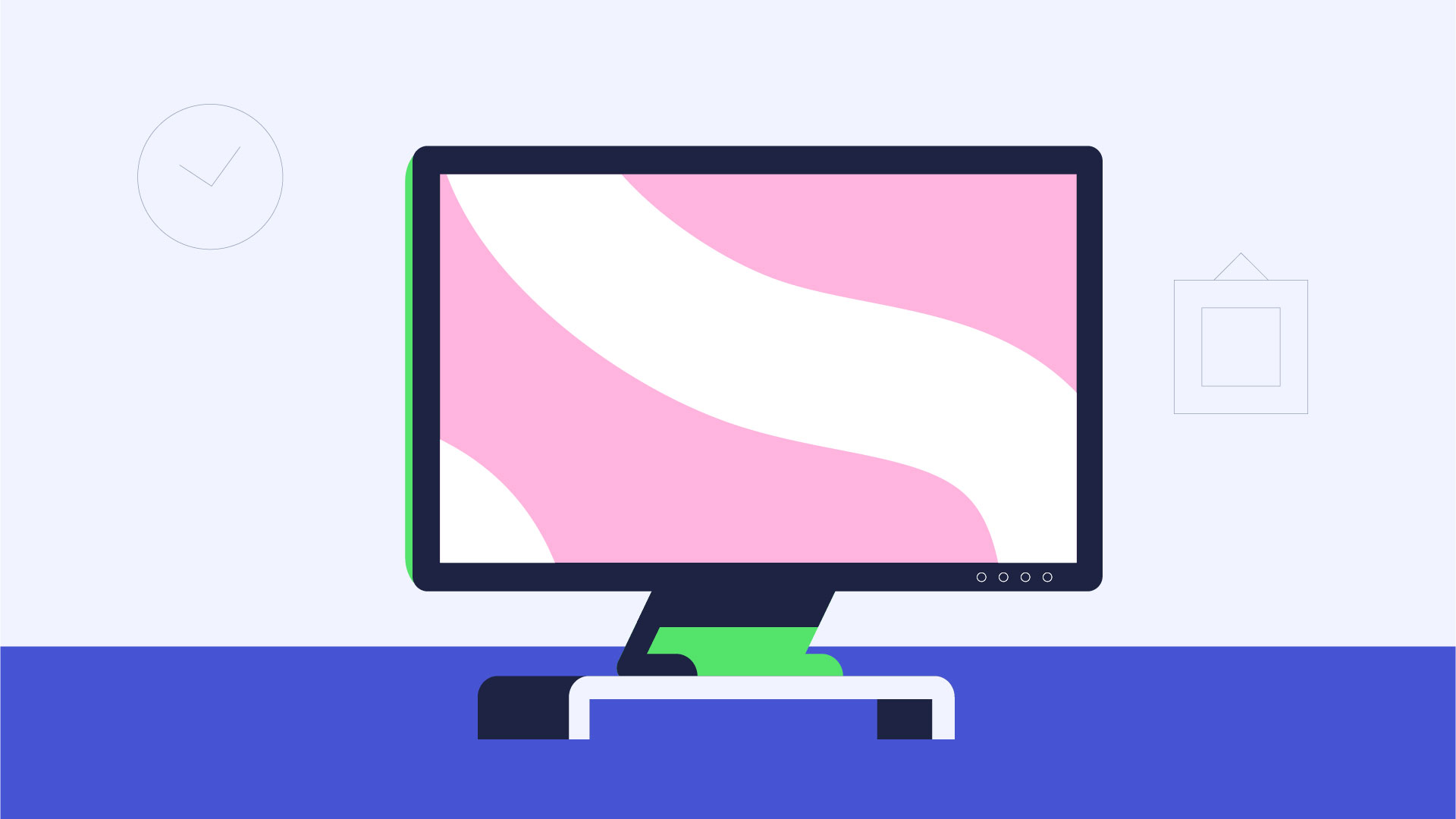
A monitor a számítógépházban található videokártyával együttműködve jeleníti meg a képeket és a szöveget a képernyőn. A legtöbb monitor rendelkezik vezérlőgombokkal, amelyekkel módosíthatja a monitor megjelenítési beállításait, és egyes monitorok beépített hangszórókkal is rendelkeznek.
Az újabb monitorok általában LCD (folyadékkristályos kijelző) vagy LED (fénykibocsátó dióda) kijelzővel rendelkeznek. Ezeket nagyon vékonyra lehet készíteni, és gyakran lapos kijelzőknek is nevezik őket. A régebbi monitorok CRT (katódsugárcsöves) kijelzőket használnak. A CRT-monitorok sokkal nagyobbak és nehezebbek, és több helyet foglalnak el az asztalon.
Billentyűzet
A billentyűzet a számítógéppel való kommunikáció egyik fő módja. Sokféle billentyűzet létezik, de a legtöbbjük nagyon hasonló, és ugyanazokat az alapvető feladatokat teszi lehetővé.
Kattints az alábbi interaktív gombokra, hogy megismerd a billentyűzet különböző részeit.
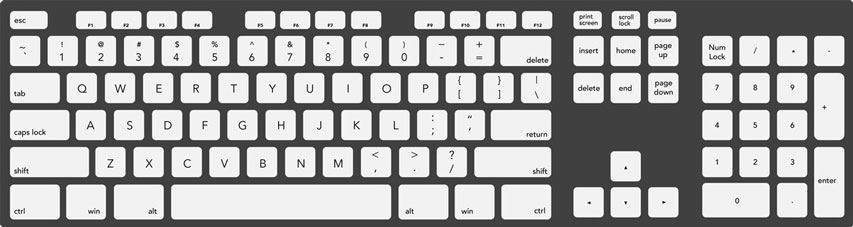
Ha szeretne megtanulni gépelni, vagy fejleszteni az érintéses gépelésben való jártasságát, nézze meg ingyenes gépelési oktatóanyagunkat.
Eger
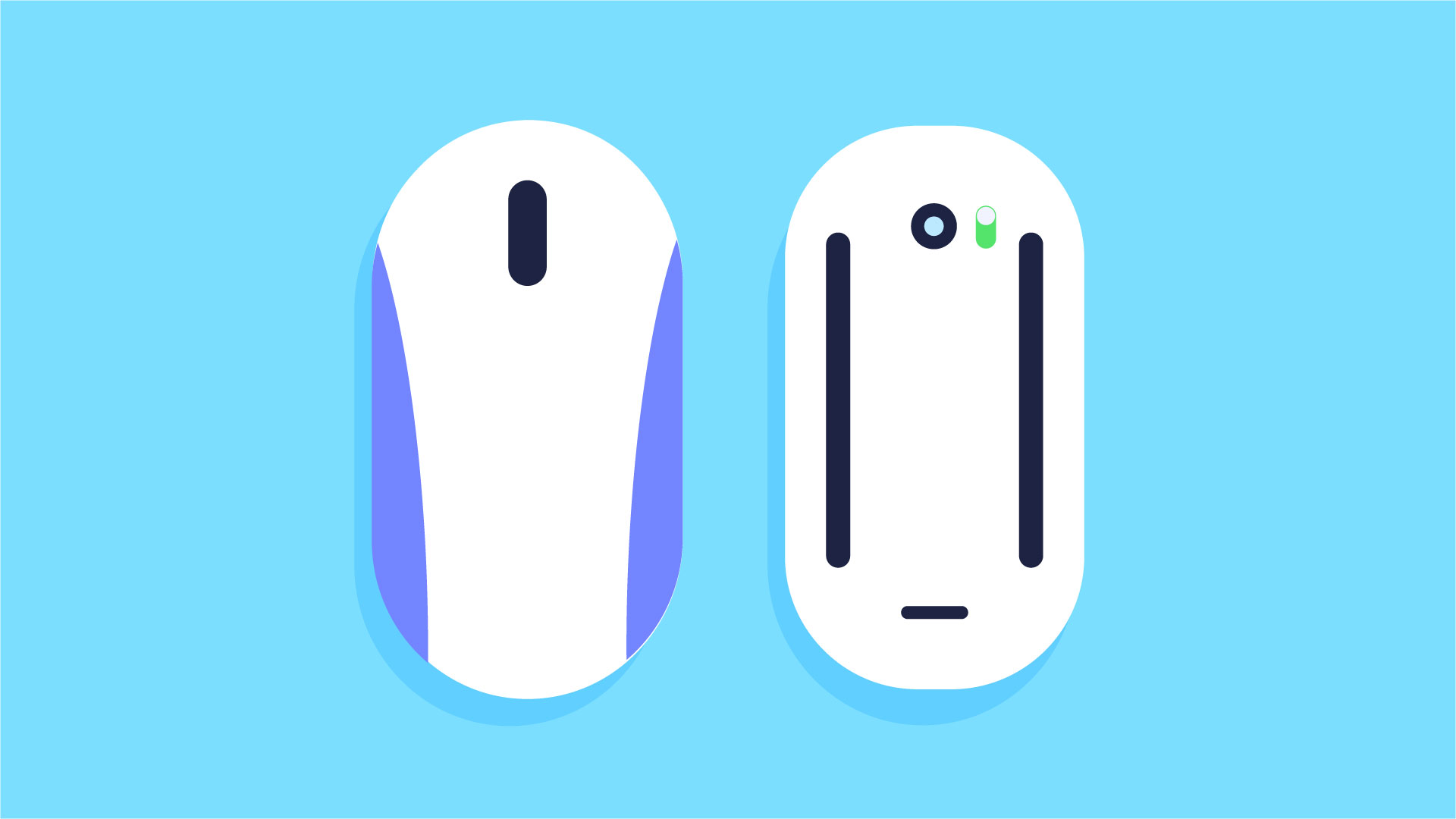
Két fő egértípus létezik: az optikai és a mechanikus egér. Az optikai egér elektronikus szemet használ a mozgás érzékelésére, és könnyebben tisztítható. A mechanikus egér egy guruló golyót használ a mozgás érzékelésére, és rendszeres tisztítást igényel a megfelelő működéshez.
Az egér használatának alapjait az interaktív egér oktatóanyagunkban tanulhatja meg.
Egerek alternatívái
Vannak más eszközök is, amelyek ugyanazt tudják, mint az egér. Sokak szerint ezek használata egyszerűbb, és kevesebb helyet igényelnek az asztalon, mint a hagyományos egér. A leggyakoribb egéralternatívák az alábbiakban találhatók.
- Trackball: A trackball egy szabadon forgatható golyóval rendelkezik. Ahelyett, hogy az eszközt az egérhez hasonlóan mozgatná, a hüvelykujjával görgetheti a golyót a mutató mozgatásához.
- Touchpad: Az érintőpad – más néven trackpad – egy olyan érintésérzékeny pad, amely lehetővé teszi, hogy a mutatót az ujjával végzett rajzoló mozdulattal irányítsa. Az érintőpadok gyakoriak a laptopokon.
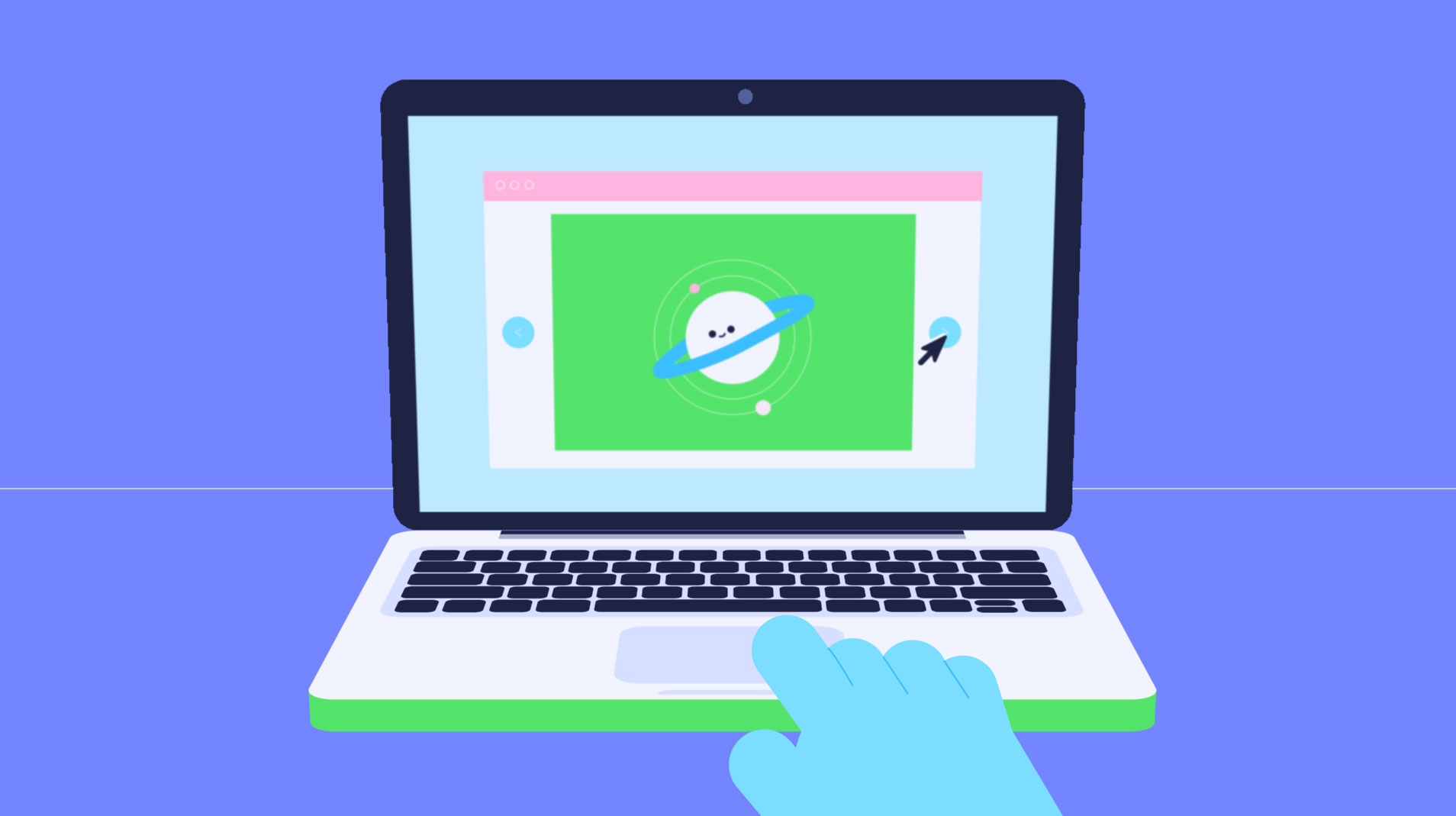
/en/computerbasics/buttons-and-ports-on-a-computer/content/